Achetez en tant que client pour WooCommerce Review: créez des commandes plus rapidement
Publié: 2022-11-08Vous arrive-t-il de créer manuellement des commandes pour des clients à partir de l'interface d'administration backend de WooCommerce ?
Bien que vous puissiez le faire, ce n'est pas l'expérience la plus simple et cela complique également les choses lorsqu'il s'agit d'utiliser des coupons, des calculs d'expédition, des champs de produits personnalisés, etc.
Shop as Client for WooCommerce offre un meilleur moyen de créer des commandes pour les clients et d'accélérer le processus d'achat. Au lieu de travailler à partir du backend, vous pouvez tout faire à partir de votre processus de paiement habituel, ce qui vous permet de profiter de toutes les fonctionnalités habituelles.
Vous pouvez ensuite collecter manuellement le paiement des clients ou leur envoyer un lien par e-mail pour gérer le paiement eux-mêmes en utilisant toutes vos méthodes de paiement WooCommerce habituelles.
Dans notre examen de la boutique en tant que client pour WooCommerce, nous examinerons de manière pratique le fonctionnement de ce plugin et comment vous pouvez l'utiliser pour créer plus efficacement des commandes pour les clients WooCommerce.
Achetez en tant que client pour WooCommerce Review: un aperçu des fonctionnalités
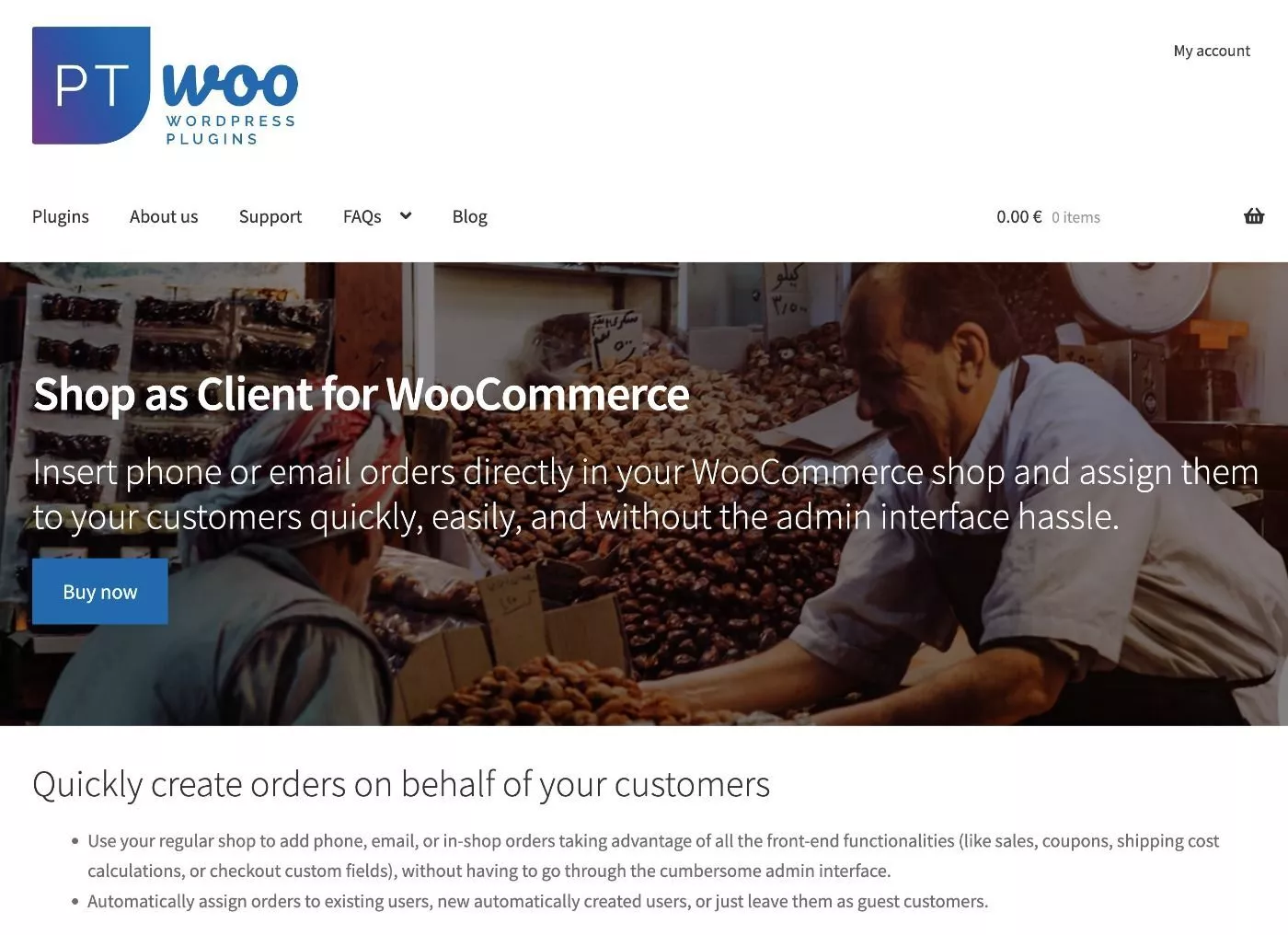
À un niveau élevé, la proposition de valeur fondamentale de Shop as Client for WooCommerce est qu'elle vous permet d'accélérer et de simplifier le processus de création manuelle des commandes et de leur attribution aux clients.
Au lieu d'avoir besoin d'utiliser l'interface d'administration backend ( qui peut être un peu maladroite ), vous pouvez utiliser l'interface frontale habituelle et simplement attribuer cette commande à votre client dans le cadre du processus de paiement.
En plus d'accélérer le processus avec des fonctionnalités telles que la saisie semi-automatique, cela vous permet également de profiter de fonctionnalités telles que les coupons, les calculs d'expédition, les champs de produits personnalisés, etc., ce que vous ne pouvez pas facilement faire depuis le backend.
Une fois que vous avez créé la commande, vous avez également la possibilité de leur envoyer un e-mail avec un lien de paiement afin qu'ils puissent effectuer le paiement en utilisant l'une de vos passerelles de paiement WooCommerce existantes.
Voici un exemple - vous pouvez voir qu'il s'agit du processus de paiement régulier de WooCommerce, mais avec quelques champs supplémentaires en haut pour choisir le client auquel vous souhaitez attribuer la commande, ainsi que la passerelle de paiement spéciale :
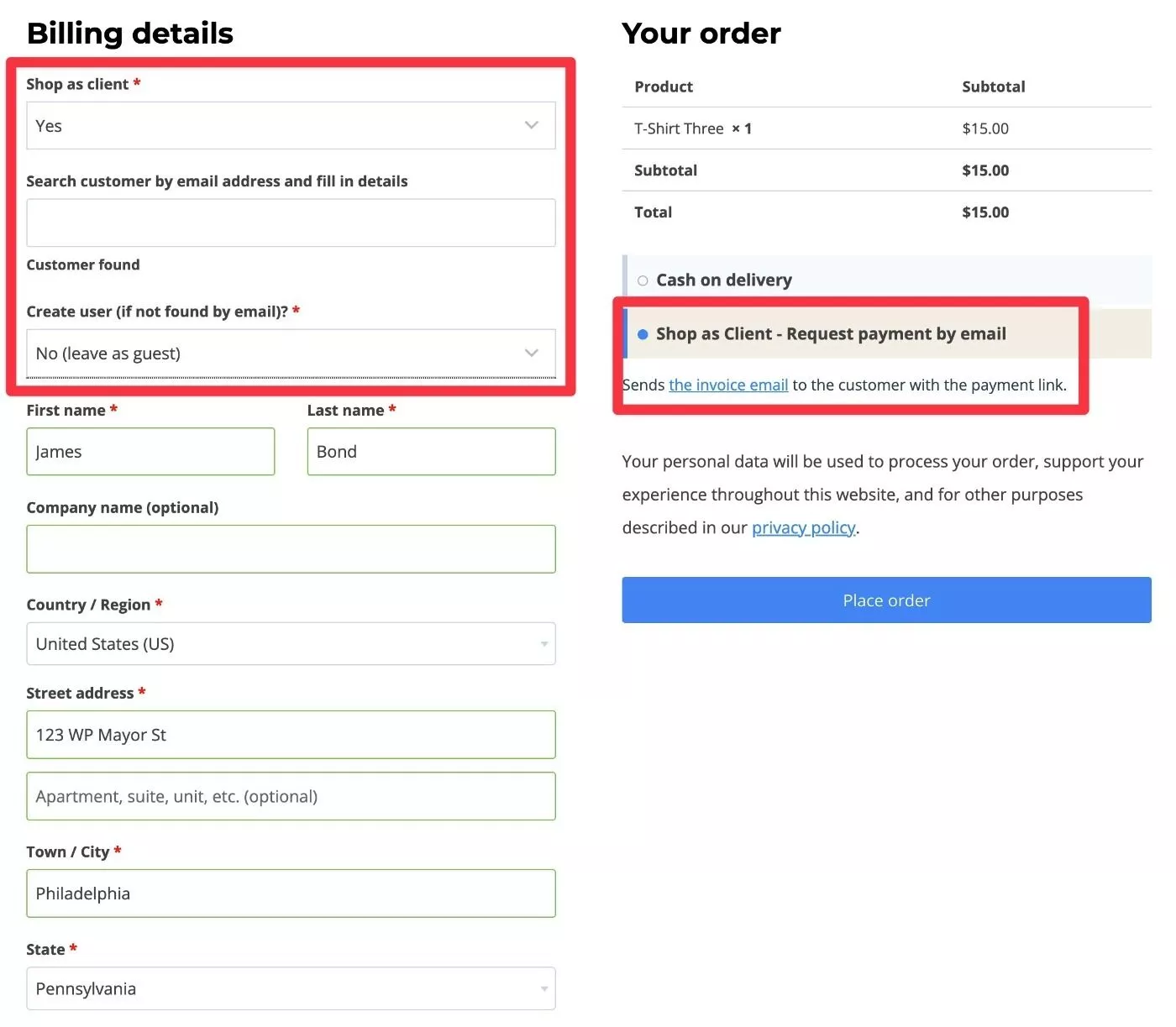
Remarque - toutes les fonctionnalités du plug-in Shop as Client for WooCommerce ne sont visibles que sur la page de paiement pour les administrateurs et les responsables de boutique. Vos clients réguliers ne verront aucun de ces paramètres et votre paiement continuera à fonctionner normalement.
En plus d'attribuer la commande aux clients existants, vous avez également la possibilité de créer un nouvel utilisateur si les informations d'identification du compte n'existent pas encore. Ou, vous pouvez également simplement traiter la commande en tant que client invité.
Voici quelques fonctionnalités plus spécifiques offertes par le plugin :
- Recherche par plusieurs champs - vous pouvez rechercher par l'adresse e-mail, le nom, l'entreprise, l'adresse ou le numéro de téléphone d'un client et remplir automatiquement les informations de sa commande (si elles existent).
- Rechercher des commandes historiques - vous pouvez rechercher des commandes passées appartenant à des invités précédents par opposition aux utilisateurs actuels uniquement.
- Saisie automatique - vous pouvez obtenir des suggestions de saisie semi-automatique lorsque vous commencez à taper l'e-mail d'un client pour vous aider à trouver le bon compte.
- Filtres de développeur - les utilisateurs plus avancés peuvent les utiliser pour ajouter des champs personnalisés aux détails de paiement remplis automatiquement.
- Valeurs par défaut – vous pouvez choisir des valeurs par défaut pour les champs Acheter en tant que client et Créer un utilisateur, ce qui vous permet de gagner du temps.
- Intégrations - le plug-in s'intègre à certains plug-ins de TVA de l'UE et à des plug-ins de facturation pour extraire automatiquement des champs personnalisés.
- Mettre à jour les détails du client - vous pouvez éventuellement activer une fonctionnalité pour mettre à jour les détails du profil d'un client en fonction des informations que vous avez saisies lors de la commande.
Cas d'utilisation de Shop as Client pour WooCommerce
Je pense qu'il existe de nombreux cas d'utilisation pour ce type de fonctionnalité, mais voici quelques idées pour vous aider à démarrer :
- Commandes par téléphone - si quelqu'un souhaite passer une commande par téléphone, vous pouvez créer la commande pour lui tout en lui parlant. Vous pouvez ensuite traiter le paiement par téléphone ou leur envoyer un lien par e-mail pour payer après avoir ajouté la commande.
- Commandes en personne - vous pouvez l'utiliser comme une sorte de système de point de vente (POS) pour les commandes en personne. Le client vous dit ce qu'il veut acheter et vous créez la commande pour lui sur place. Vous pouvez soit traiter le paiement en personne (par exemple, accepter de l'argent liquide) ou leur envoyer un lien par e-mail.
- Commandes par e-mail - si quelqu'un vous envoie un e-mail au sujet de l'achat d'un produit, vous pouvez lui faire gagner du temps en créant simplement la commande pour lui et en lui envoyant un lien de paiement. Ceci est similaire au cas d'utilisation de la commande par téléphone ci-dessus.
- Facturation client - si vous utilisez WooCommerce pour vendre des services à des clients, la création manuelle de commandes vous permet d'utiliser WooCommerce davantage comme un outil de facturation. Si vous configurez la commande en fonction des services que le client a choisis et que vous lui envoyez ensuite un lien de paiement, c'est à peu près exactement ainsi qu'un outil de facturation fonctionnerait.
Je pense que c'est particulièrement utile pour les articles de grande valeur, car ces types de clients peuvent souhaiter une attention personnalisée avant de faire leurs achats. Vous pouvez les conseiller par téléphone, puis créer la commande pour qu'ils offrent une consultation à service complet.
Ce ne sont que quelques idées générales sur la façon d'utiliser le plugin - vous pourriez avoir vos propres cas d'utilisation qui pourraient bénéficier de ce type de fonctionnalité.
Comment ça marche pour utiliser Shop en tant que client pour WooCommerce
Dans cette première section, je vais vous montrer plus en détail ce que c'est que de créer une commande à partir du frontend.
Ensuite, dans la section suivante, je vous montrerai comment installer et configurer le plugin sur le backend.
Remarque : certaines des fonctionnalités que vous verrez nécessitent la version premium du plugin - plus d'informations sur les prix plus loin dans cet article.
Pour commencer, vous magasinez dans votre magasin comme d'habitude. Autrement dit, vous ajouteriez les articles que le client souhaite acheter à votre panier.
À partir de là, vous commencerez le processus de paiement comme vous le feriez normalement.

Dans l'interface de paiement, vous verrez un nouveau menu déroulant Acheter en tant que client . Si vous sélectionnez Oui , les options supplémentaires permettant d'attribuer cette commande à un utilisateur existant (ou de créer un nouvel utilisateur/de payer en tant qu'invité) seront étendues.
Note : Évidemment ces champs « Shop as client » ne seront pas visibles pour les clients réguliers. Seuls les utilisateurs ayant le rôle d'utilisateur « Administrateur » ou « Gestionnaire de magasin » peuvent voir ces champs.
Avec la version gratuite du plugin, vous devez toujours entrer manuellement les détails de l'utilisateur, y compris son nom, son adresse(s) et son adresse e-mail :
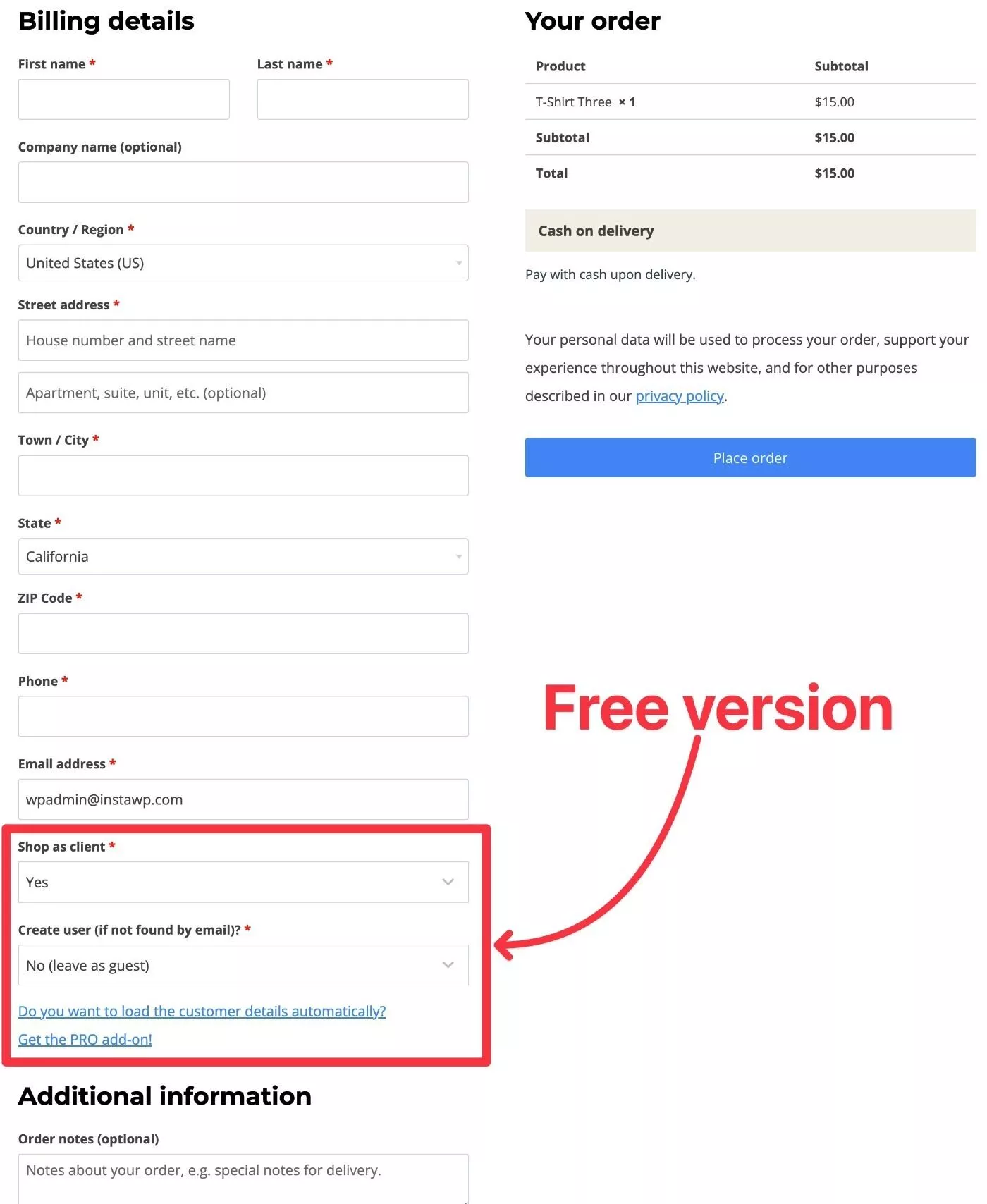
Cependant, la version premium du plugin vous permet de remplir automatiquement les détails d'un utilisateur (en supposant qu'il ait déjà un compte dans votre magasin).
Vous pouvez rechercher un client et afficher les résultats en saisie semi-automatique :
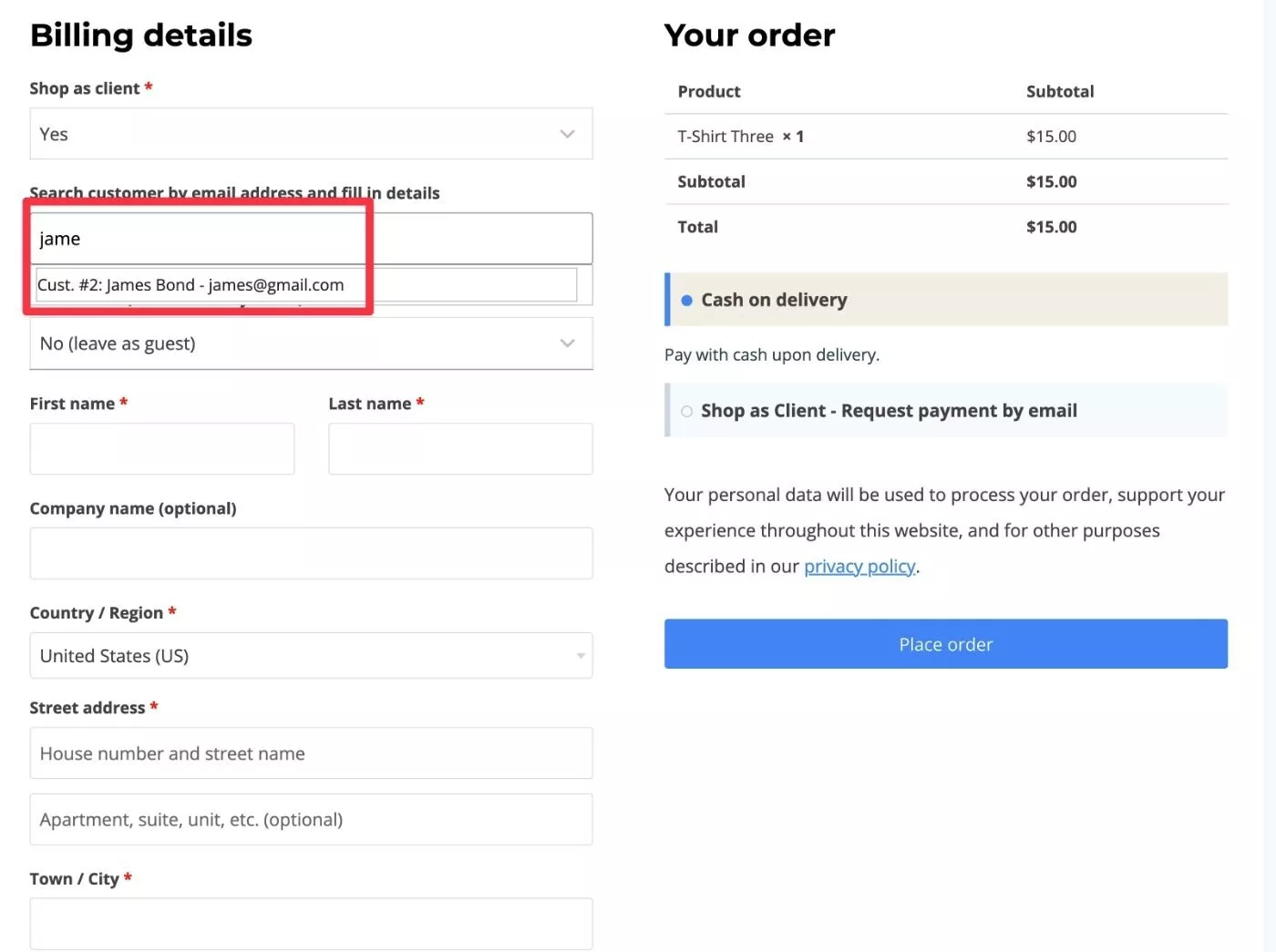
La sélection du client pré-remplira ensuite tous les détails en fonction des informations de son profil.
Ci-dessous, vous pouvez voir que le plugin a automatiquement rempli le nom, l'adresse, le numéro de téléphone, etc. :
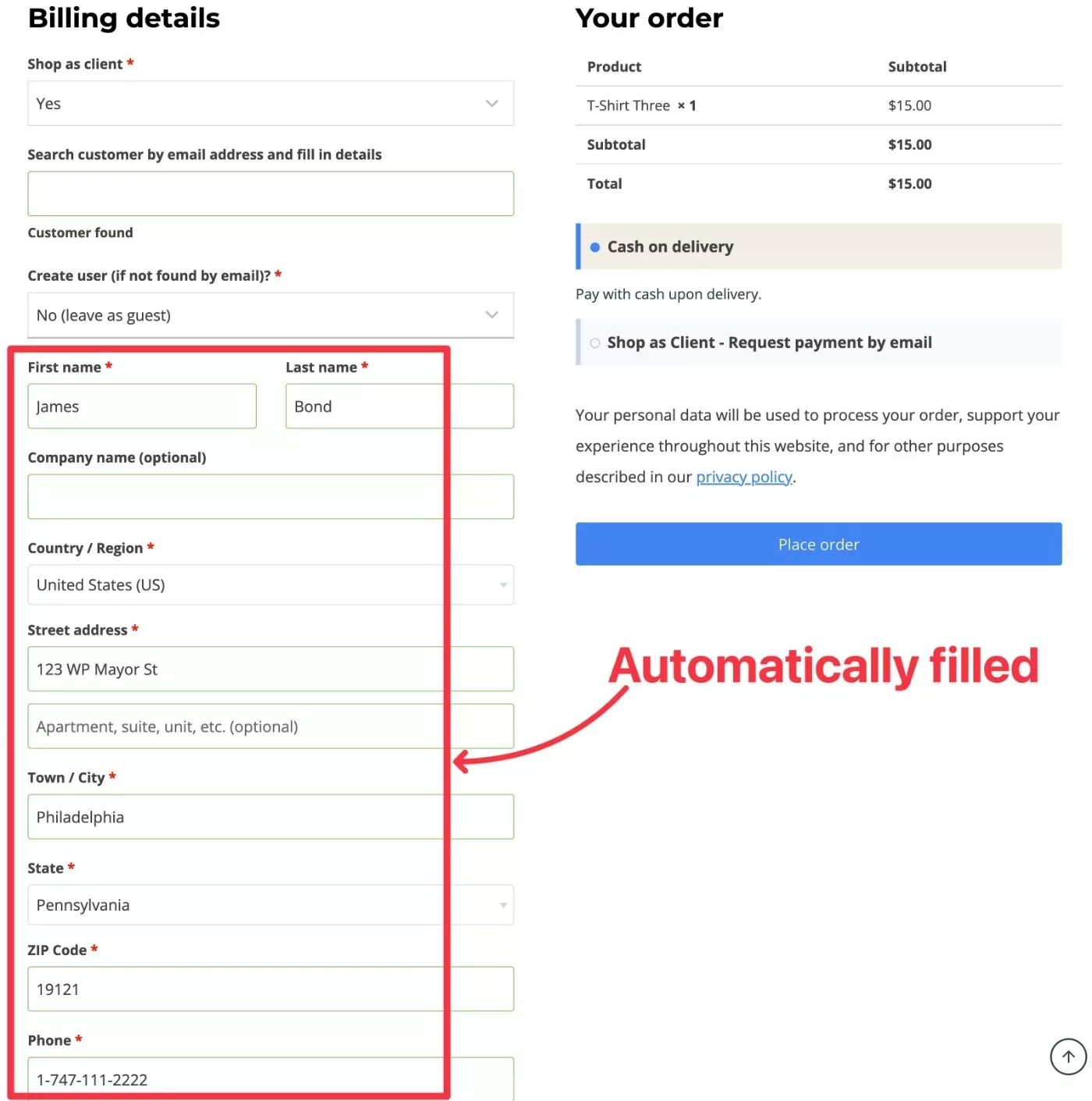
À partir de là, vous pouvez vérifier comme d'habitude. Dans la capture d'écran ci-dessus, vous pouvez également voir la passerelle de paiement spéciale qui vous permet d'envoyer par e-mail au client un lien pour effectuer son paiement.
Remarque - cette passerelle n'est visible que pour les administrateurs et les gérants de boutique - vos clients réguliers ne la verront pas.
La commande apparaîtra alors dans la liste des commandes . Le plugin ajoute également une fonctionnalité pour vous permettre de filtrer par client enregistré :
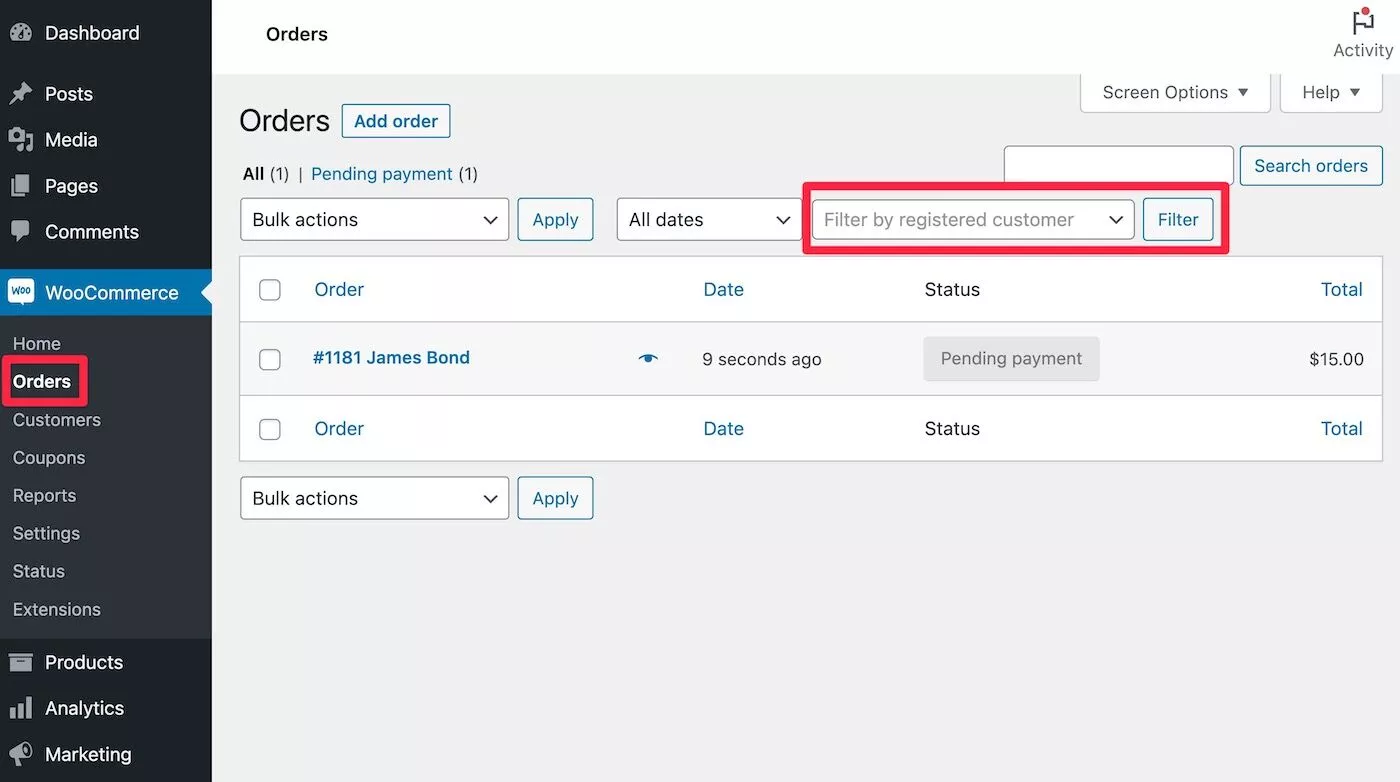
Comment configurer et configurer en tant que client pour WooCommerce
Maintenant, regardons vos options pour configurer et configurer le plugin sur le backend.
Si vous utilisez la version gratuite du plugin, il n'y a pas de paramètres d'interface backend. Il vous suffit de l'installer et de commencer à créer des commandes à partir du frontend.
Cependant, si vous mettez à niveau vers la version premium, il y a quelques paramètres de backend à configurer.
Tout d'abord, vous pouvez accéder à certains paramètres de configuration généraux en accédant à WooCommerce → Paramètres → Comptes et confidentialité et en faisant défiler jusqu'aux paramètres de la boutique en tant que client :
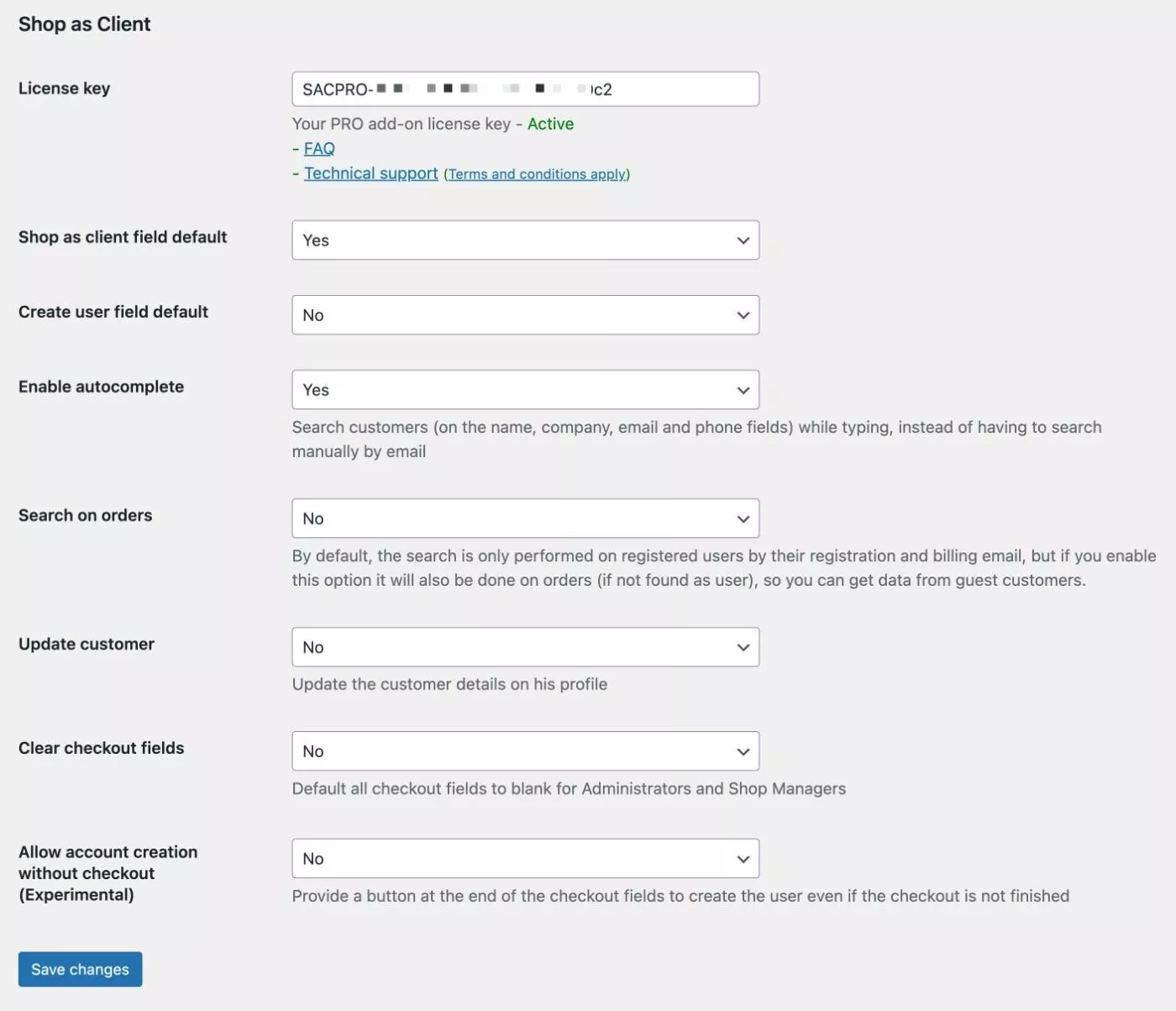
Deuxièmement, si vous souhaitez activer la fonctionnalité pour envoyer un lien de paiement aux clients, vous devez configurer cette passerelle de paiement. Vous pouvez aller dans WooCommerce → Paramètres → Paiements et activer la boutique en tant que client – Demander un paiement par passerelle de messagerie :
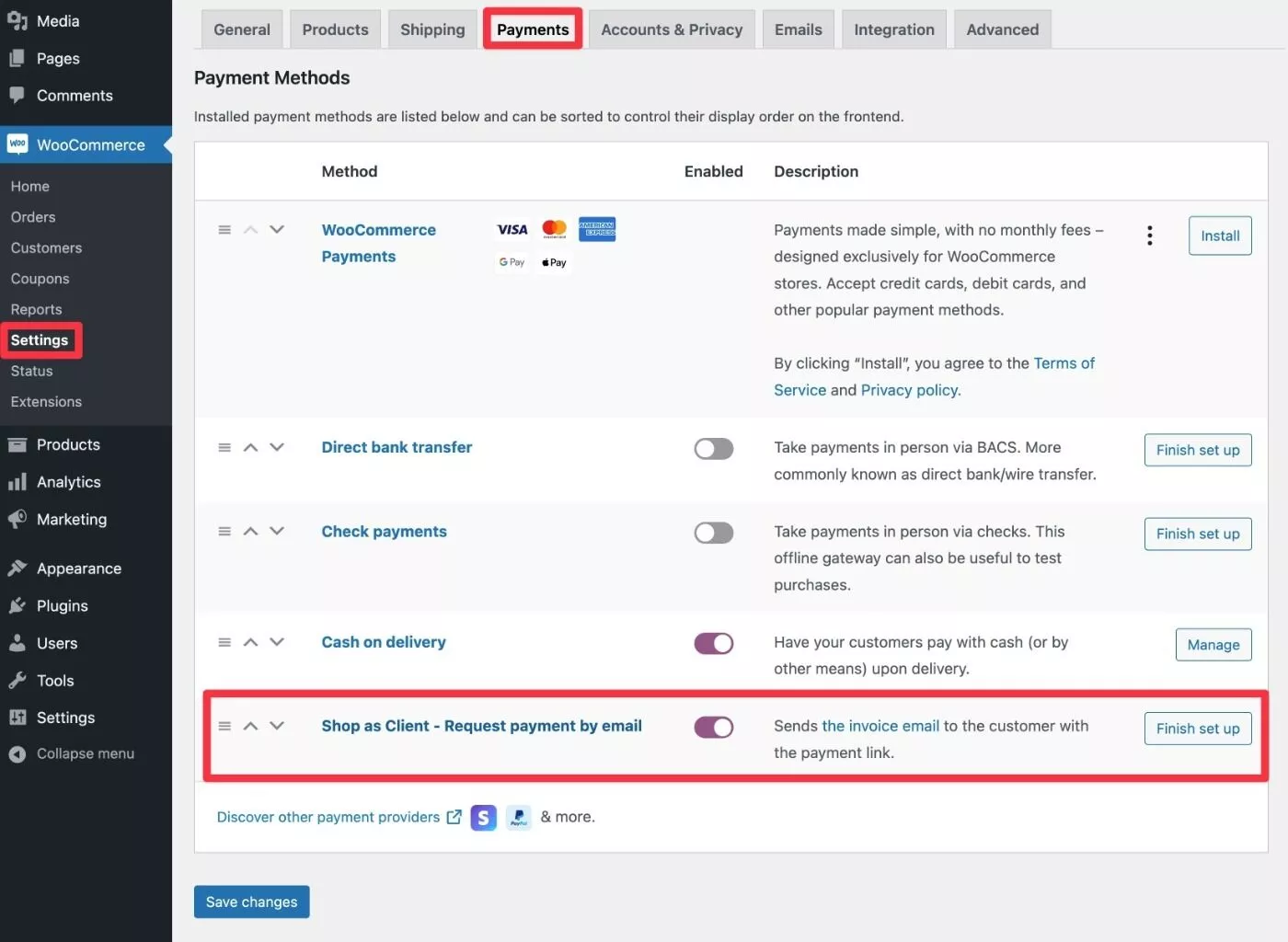
Encore une fois - cette passerelle n'est visible que pour les administrateurs et les gérants de boutique - vos clients réguliers ne la verront pas.
Cliquez sur le bouton Terminer la configuration pour développer quelques options supplémentaires :

Achetez en tant que client pour les prix WooCommerce
Shop as Client for WooCommerce est disponible à la fois dans une version gratuite limitée sur WordPress.org et dans une version premium qui déverrouille toutes les fonctionnalités.
Voici quelques-unes des principales raisons de passer à la version premium :
- La possibilité de rechercher un client par son adresse e-mail, y compris les suggestions de saisie semi-automatique.
- Remplissez automatiquement les détails du client (nom, adresse, etc.) s'il a déjà un compte.
- Une nouvelle passerelle de paiement qui vous permet d'envoyer aux clients un e-mail pour effectuer le paiement.
- Options de personnalisation supplémentaires pour rationaliser le processus et optimiser vos workflows. Par exemple, choisir le comportement par défaut.
Si vous avez besoin de la version premium, les prix commencent à 49 € pour une utilisation sur un seul site et vont jusqu'à 249 € pour une utilisation sur un maximum de 10 sites Web.
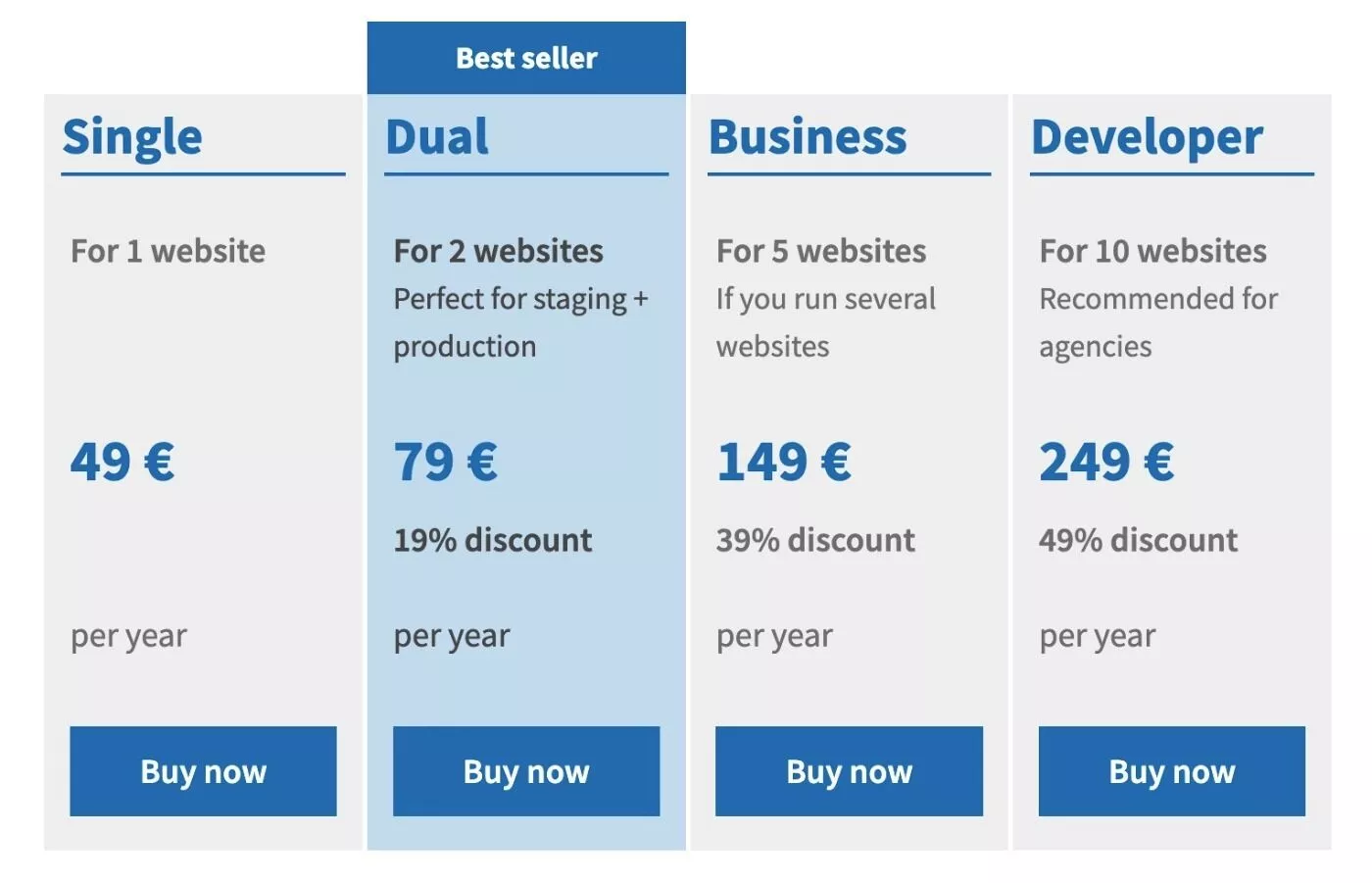
Si la création manuelle de commandes pour les clients fait partie intégrante de votre flux de travail, je pense que 49 € est un petit prix à payer pour rationaliser le processus.
Réflexions finales sur la boutique en tant que client pour WooCommerce
Shop as Client for WooCommerce est l'un de ces plugins dont tous les magasins n'ont pas besoin… mais si vous en avez besoin, c'est vraiment pratique et vous fera gagner beaucoup de temps.
Fondamentalement, si jamais vous vous retrouvez à créer manuellement des commandes pour les clients ( ou si vous pensez que proposer ce service augmenterait vos ventes ), Shop as Client for WooCommerce offre une meilleure façon de le faire.
Travailler depuis le frontend est déjà plus facile que d'essayer de travailler via l'interface d'administration de WooCommerce, et vous bénéficiez également de fonctionnalités telles que la saisie semi-automatique pour vous faire gagner davantage de temps.
L'option d'envoyer un lien de paiement par e-mail aux clients est également très pratique, car elle élimine le besoin de collecter manuellement le paiement ( bien que vous puissiez le faire si vous le souhaitez ).
Si vous voulez le tester, vous pouvez installer la version gratuite de WordPress.org. Cependant, je pense que la plupart des magasins voudront passer à la version Pro pour accéder à des fonctionnalités telles que les suggestions de saisie semi-automatique, les détails client pré-remplis et la possibilité d'envoyer un lien de paiement par e-mail.
Bien que la version gratuite soit toujours utile, la version Pro offre les meilleures fonctionnalités pour rationaliser le processus et accélérer les choses.
